前回は仮名入力の基本ということで五十音分だけのローマ字入力を紹介しました。
今回はその続きです。次のリストの順に紹介します。
- 濁音と半濁音
- 拗音
- 促音
- 長音
1.濁音と半濁音
これは五十音部分と同じで、ローマ字の一覧表を見てもらえばいいと思います。
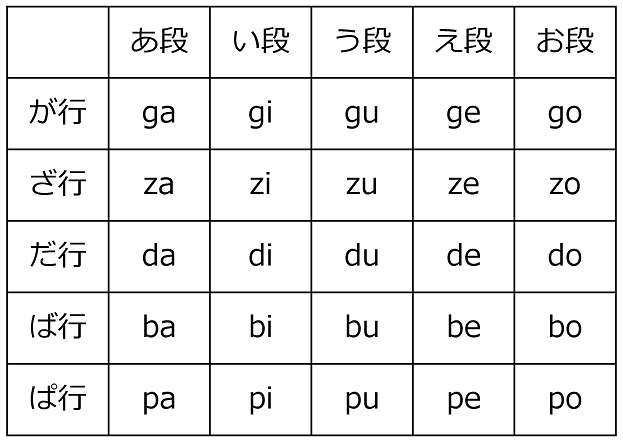
ちょっと気になるところといえば、「ぢ」と「づ」でしょうか。表で見れば自然な気がしますが、実際に文字を入力している途中になると、「”づ”ってどうローマ字入力するんだっけ?」と思うことがあります。
2.拗音
これは小さい「や」「ゆ」「よ」が入る音です。
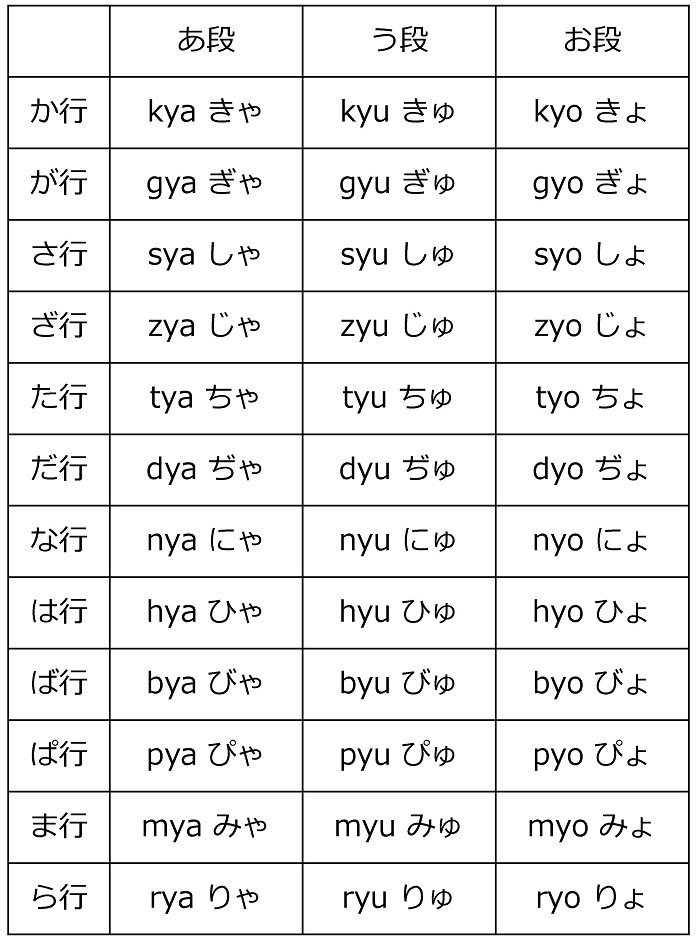
ちなみに、小さい「や」だけ入力するときには「lya」というように、先頭に「l (エル)」をつけます。別の例は小さい「あ」ですが、「la」と入力すれば「ぁ」と入力できます。
3.促音
これは小さい「つ」が入るものです。
小さい「つ」を単独で入力する方法は「ltu」と先頭に「l」(エル)をつけます。
この方法でも構わないのですが、これでは「っ」を入力するために3回タップする必要があります。
ローマ字では、後に続く子音を2回続けることで促音を表現します。
例えば「さっき」という場合には「sakki」という具合に「っ」の後の「き」の子音の「k」を一つ追加します。
こうすると、「k」を追加で1回タップするだけで「っ」を入力することができ、より早く入力をすることができます。
どちらにせよ次の子音は入力する必要があるのですから、その子音をもう一度タップするということさえ覚えておけばOKです。
もう少し例を追加しておきます。
- けっか kekka
- しっかり sikkari
- ほっこり hokkori
- せっぱ seppa
- けってい kettei
- とっきゅう tokkyuu
4.長音
これは伸ばす音の「ー」です。
下図に示すキーボードの「l」(エル)の右に「-」というキーがありますが、これが長音のキーです。
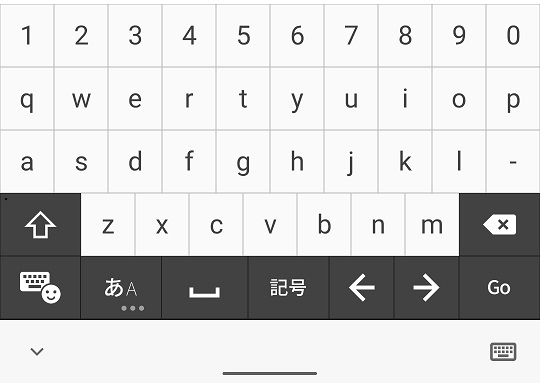
5.句読点
句読点は記号の中に当該のキーがありますので、まず「記号」キーをタップしてください。
そうすると下図のようにキーボードの表示が変化します。
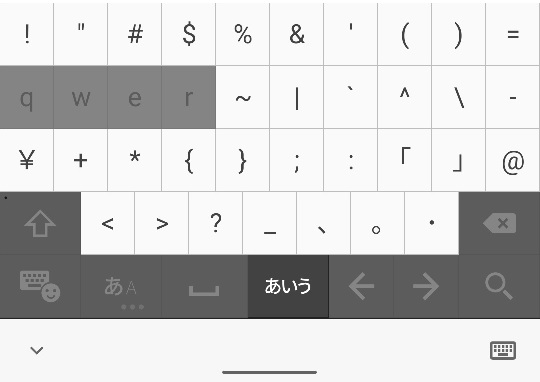
すると、下の方にある「あいう」キーの右斜め上に「、」と「。」のキーが見えます。記号は1文字入力すると元の仮名入力状態に戻りますので、「、」を複数回入力するときには「記号」キーの操作をその下図だけ繰り返す必要があります。
キー操作ではありませんが、「、」は「てん」を変換すれば変換候補の中に出てきます。「。」は「まる」を変換すると変換候補の中に出てきます。「記号」キーの操作が面倒だと思う場合には、かな漢字変換を使って句読点を入力してもいいと思います。
これでQWERTYキーボードでの仮名入力の大部分がカバーできたと思います。後は思い通りの文章をかな漢字変換を使いながら慣れて貰えれば何の問題もないはずです。